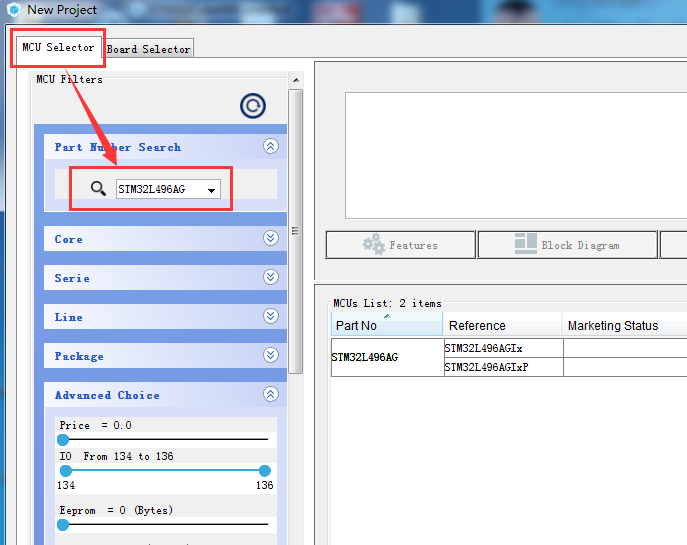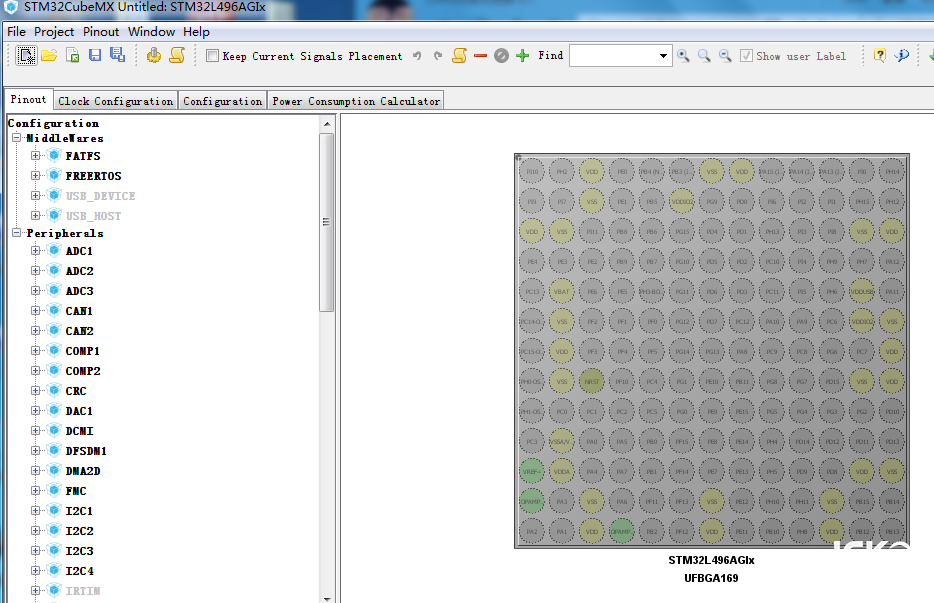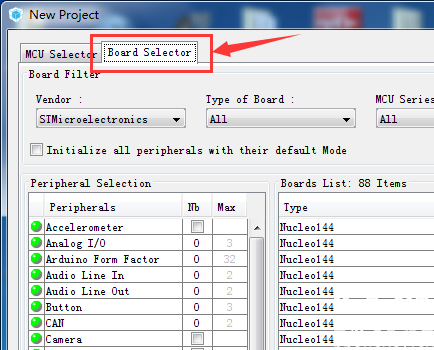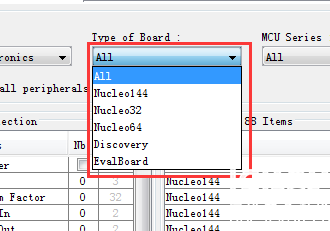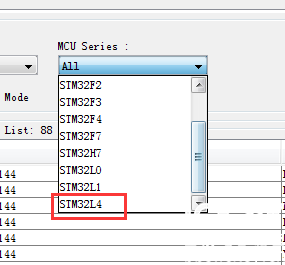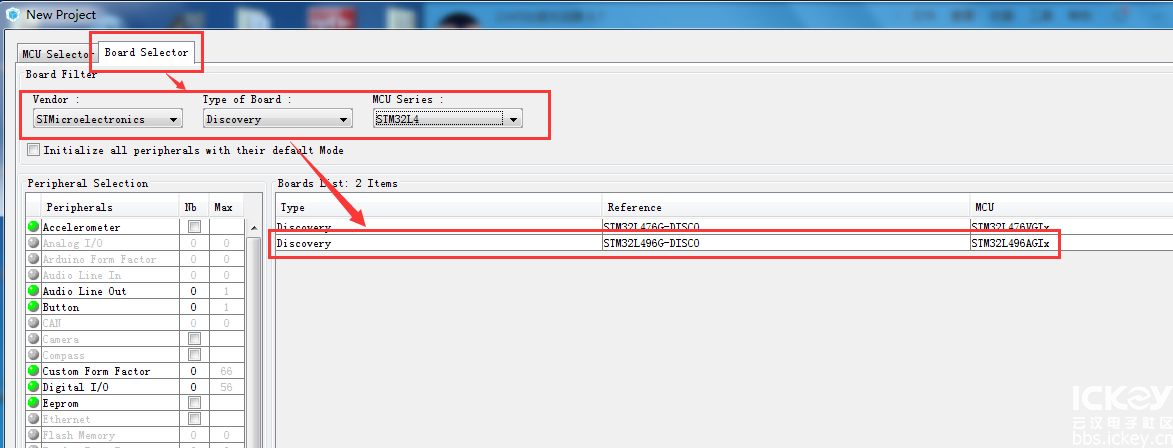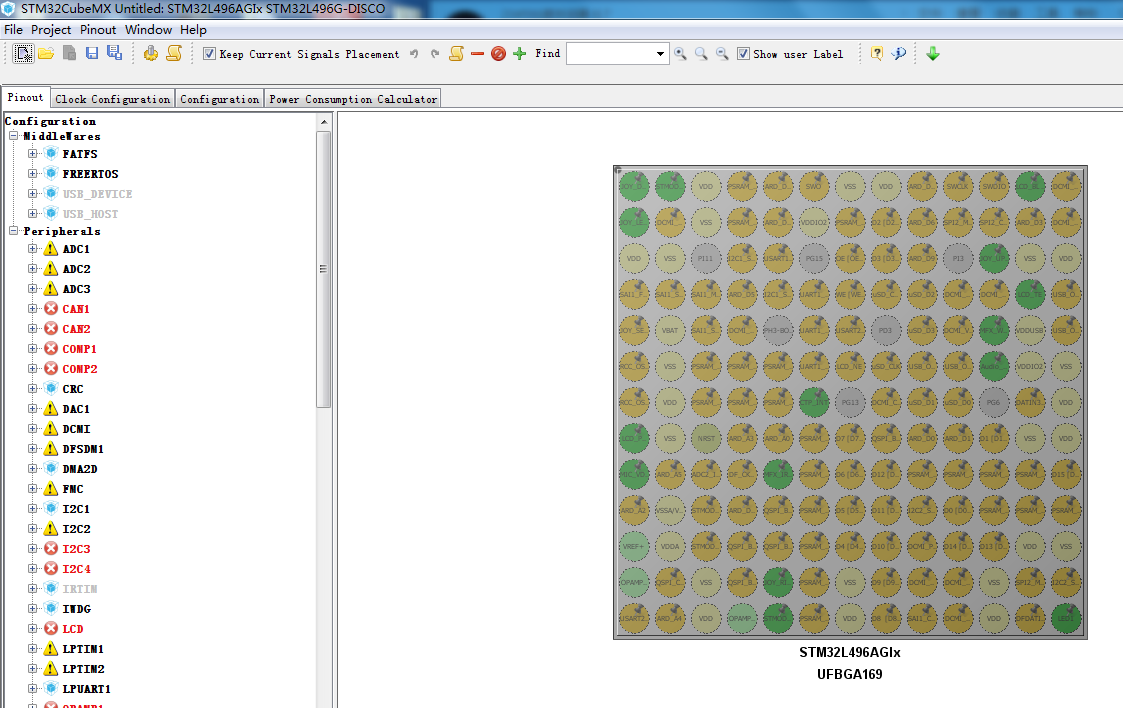本帖最后由 SingleYork 于 2017-8-27 07:54 编辑
在STM32F723E-DISCO开发板试用的时候,也跟大家介绍过如何使用CubeMX来新建一个工程文件,笔者在这里将要给大家介绍另外一种针对ST开发板的更简便的新建工程的方式。
使用过CubeMX新建过工程的小伙伴们应该都知道,在新建工程界面直接搜索芯片型号,便可直接建立好我们需要的工程,然后就可以在里面进行一些配置了,如下图所示:
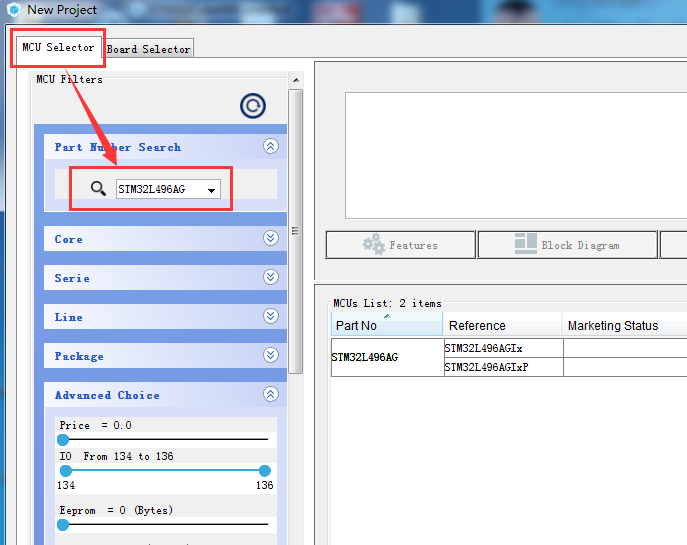
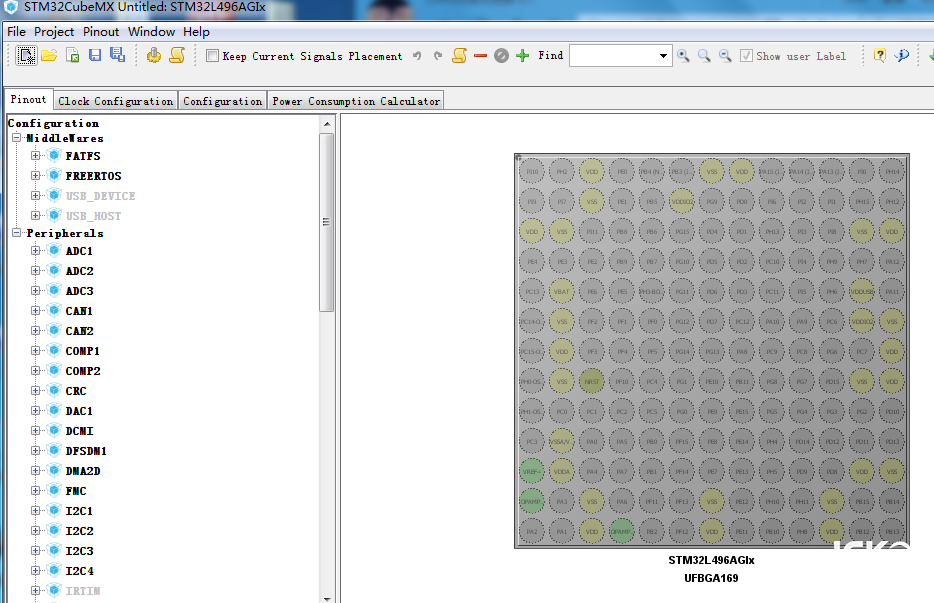
然而,对于ST公司自己发行的开发板来说,其实还有一种更简便的方式来新建工程。不知道小伙伴们有木有发现,在新建工程的时候,在左上角的“MCU Selector”旁边有一个“Board Selector”:
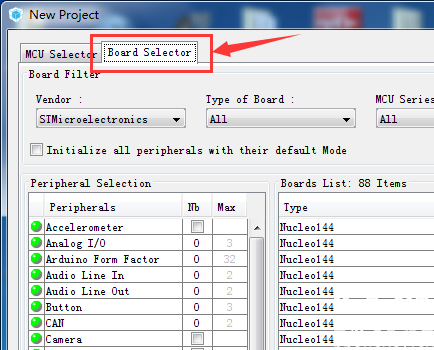
其实在这里,就可以直接选我们的这款STM32L496G-DISCO开发板,在“Board Filter”中有三个选项,即:Vendor、Tyep of Board、MCU Series。
其中,Vendor:指的是供应商,这里默认为STMicroelectronics,本来软件就是人家开发的嘛!
Tyep of Board:指的是板子类型,有下面几个选项,由于我们的板子是DISCO,所以我们选择Discovery就好:
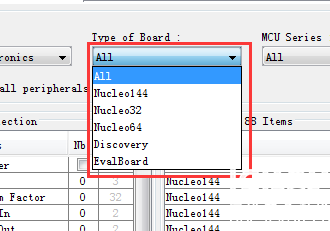
MCU Series这里也有很多选项,包括了CubeMX支持的STM32的全系列芯片,这里我们用的是L496,那么我们选择L4系列即可:
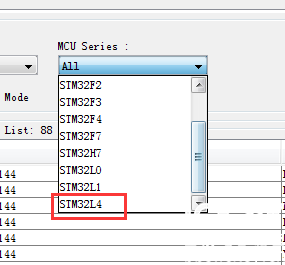
选好后,我们就可以看到我们的这款STM32L496G-DISCO开发板了:
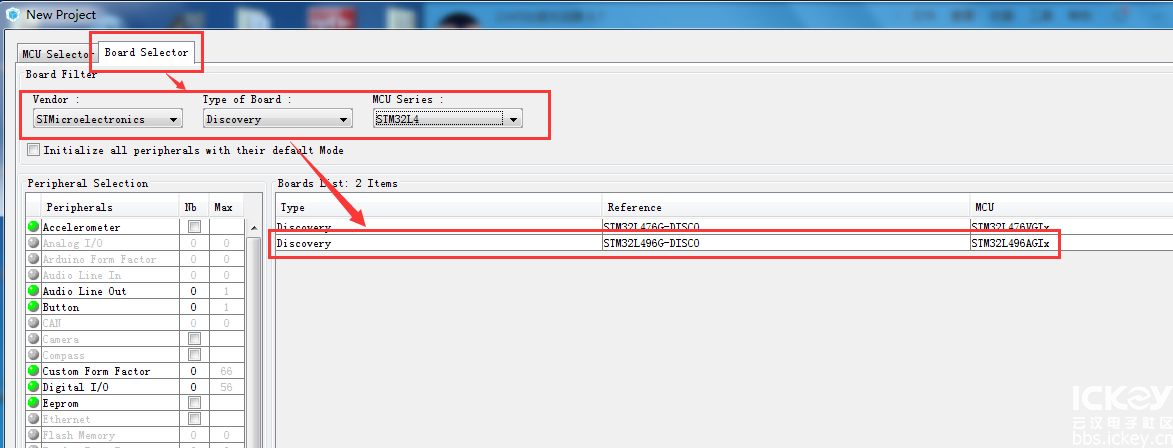
直接双击这款开发板,即可建立好这款开发板专属的工程文件:
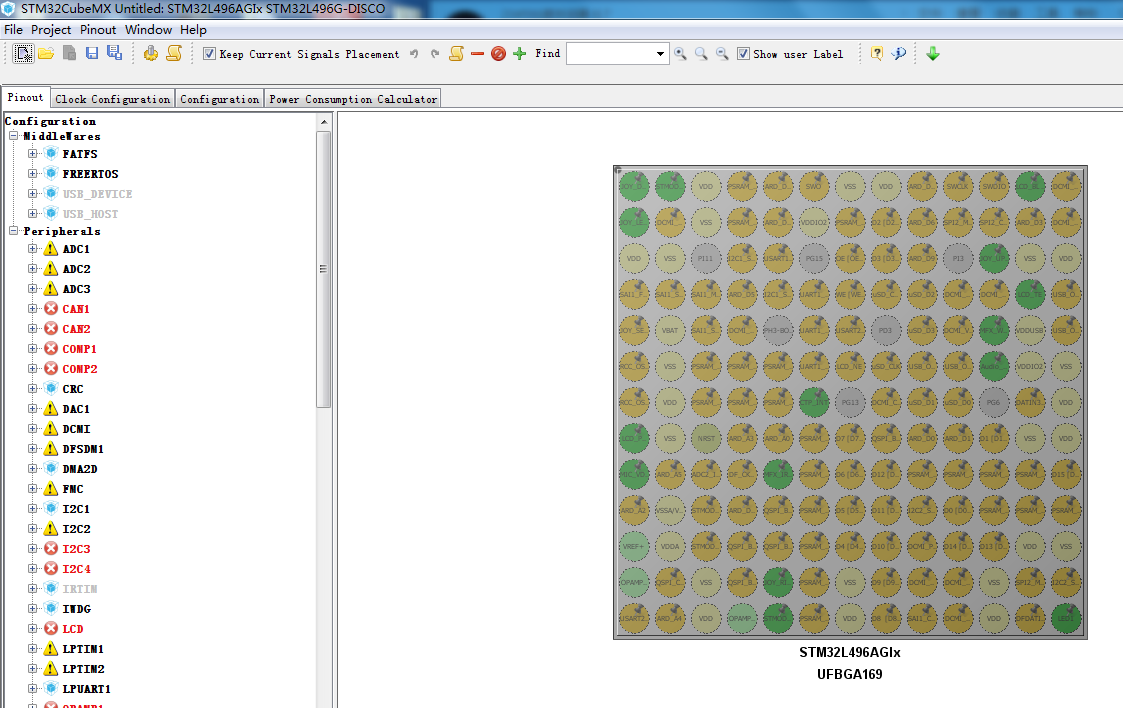
从上图中我们可以看到,跟这款板子相关的配置基本都配置好了,我们直接点击生成代码,即可拿来使用了!是不是比之前一步一步配置更方便了呢?当然,这种方式只针对ST自己发行的板子,如果是我们自己做的板子,那么还是要按照之前的老办法一步一步来配置了!
本帖最后由 SingleYork 于 2017-8-27 07:54 编辑
在STM32F723E-DISCO开发板试用的时候,也跟大家介绍过如何使用CubeMX来新建一个工程文件,笔者在这里将要给大家介绍另外一种针对ST开发板的更简便的新建工程的方式。
使用过CubeMX新建过工程的小伙伴们应该都知道,在新建工程界面直接搜索芯片型号,便可直接建立好我们需要的工程,然后就可以在里面进行一些配置了,如下图所示:
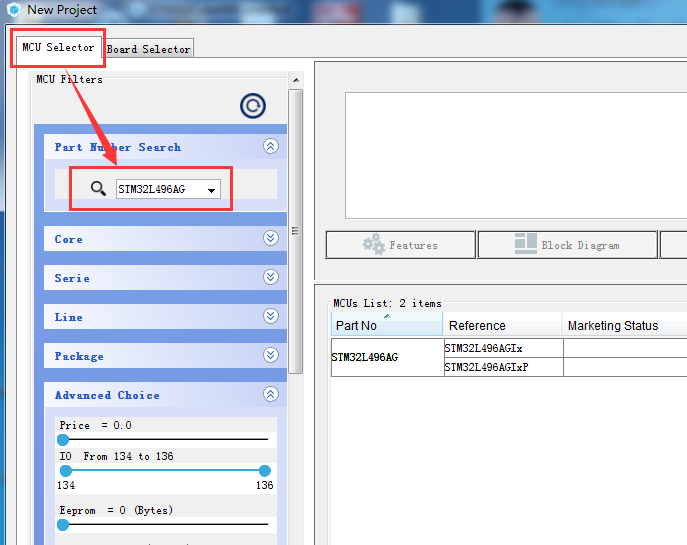
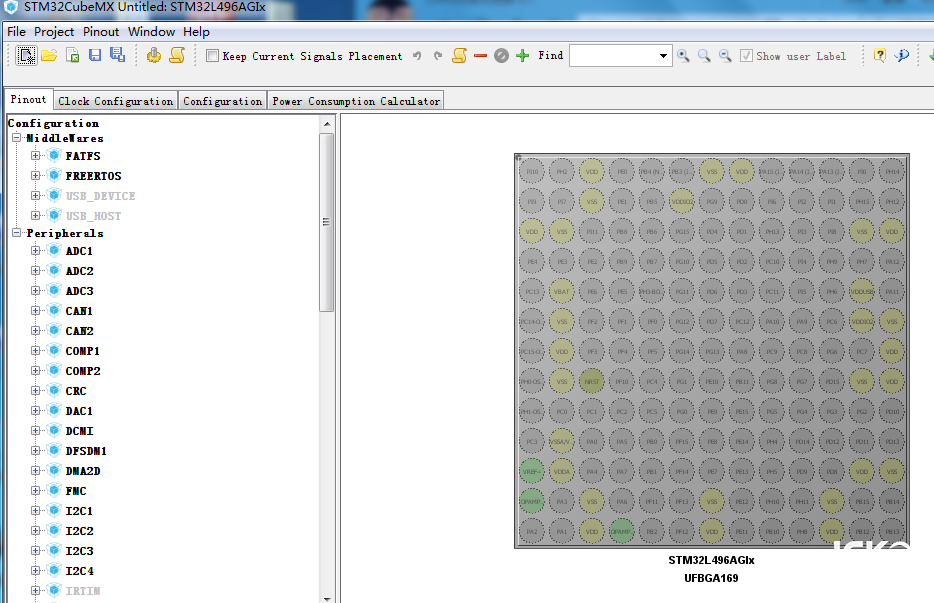
然而,对于ST公司自己发行的开发板来说,其实还有一种更简便的方式来新建工程。不知道小伙伴们有木有发现,在新建工程的时候,在左上角的“MCU Selector”旁边有一个“Board Selector”:
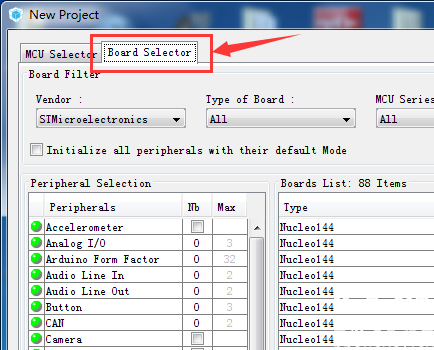
其实在这里,就可以直接选我们的这款STM32L496G-DISCO开发板,在“Board Filter”中有三个选项,即:Vendor、Tyep of Board、MCU Series。
其中,Vendor:指的是供应商,这里默认为STMicroelectronics,本来软件就是人家开发的嘛!
Tyep of Board:指的是板子类型,有下面几个选项,由于我们的板子是DISCO,所以我们选择Discovery就好:
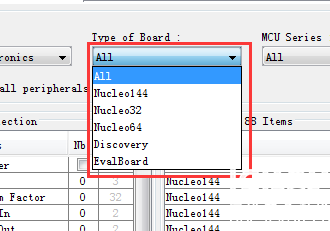
MCU Series这里也有很多选项,包括了CubeMX支持的STM32的全系列芯片,这里我们用的是L496,那么我们选择L4系列即可:
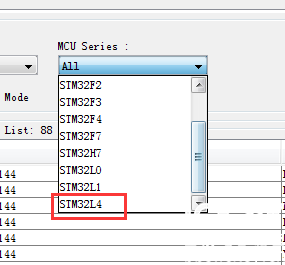
选好后,我们就可以看到我们的这款STM32L496G-DISCO开发板了:
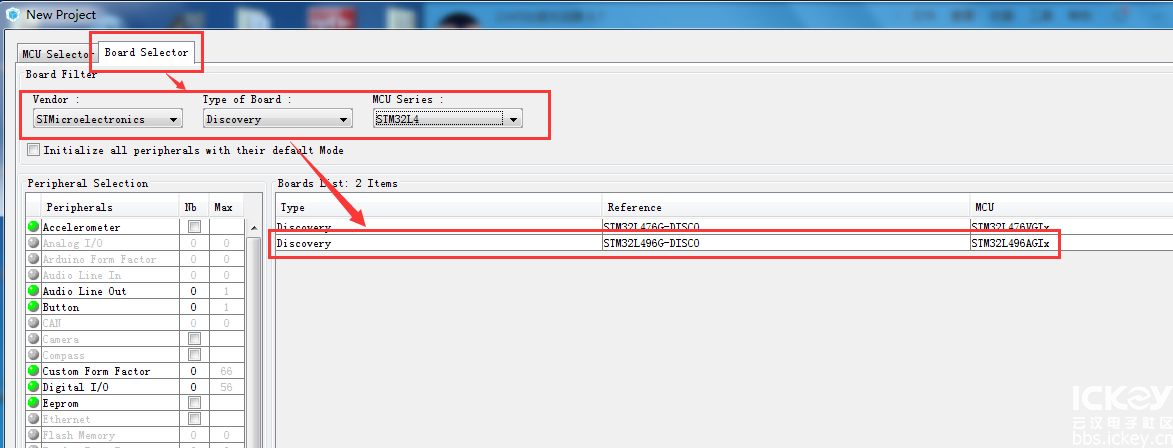
直接双击这款开发板,即可建立好这款开发板专属的工程文件:
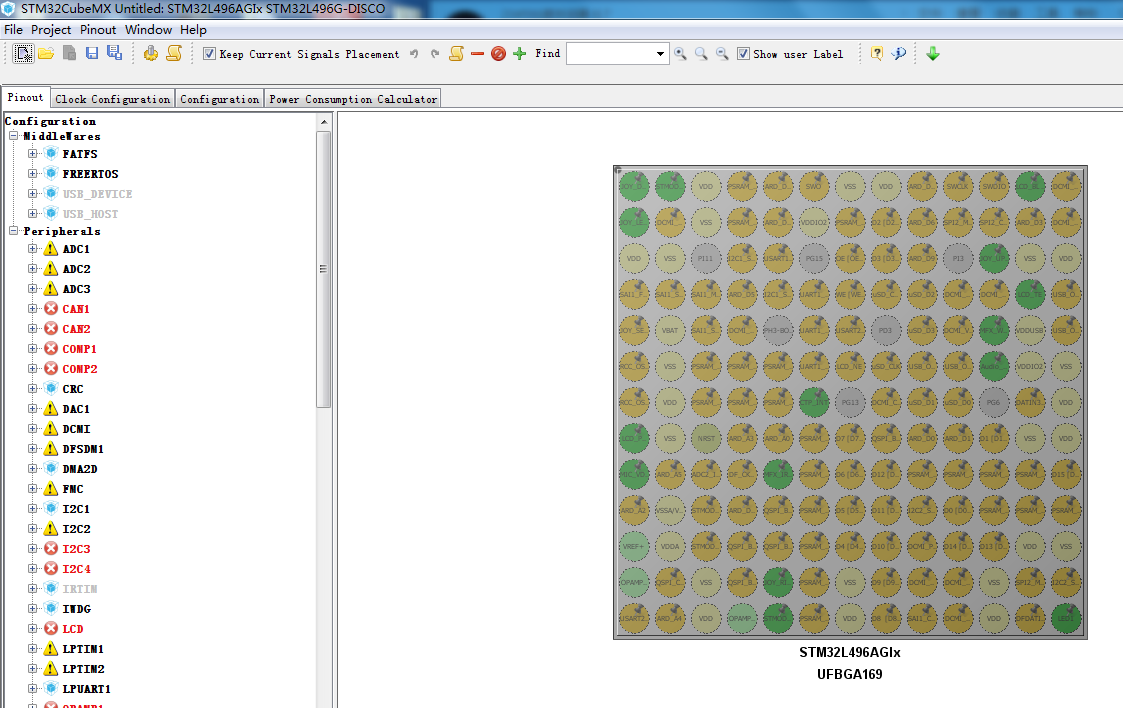
从上图中我们可以看到,跟这款板子相关的配置基本都配置好了,我们直接点击生成代码,即可拿来使用了!是不是比之前一步一步配置更方便了呢?当然,这种方式只针对ST自己发行的板子,如果是我们自己做的板子,那么还是要按照之前的老办法一步一步来配置了!